Jak odinstalować aplikację na komputerze Mac?
Użytkownicy macOS mogą odczuwać potrzebę odinstalowania aplikacji z kilku powodów: aby poprawić wydajność i zwolnić miejsce na dysku. Nawet jeśli macOS jest zoptymalizowany, prędzej czy później mogą pojawić się problemy z pamięcią masową. Aplikacje, zwłaszcza profesjonalne programy narzędziowe, zajmują sporo pamięci trwałej.

W tym artykule szczegółowo przeanalizujemy, dlaczego pojawia się ten problem. Zastanowimy się również, jak odinstalować aplikacje na komputerze Mac, w tym program Mac Cleanup.
Dlaczego użytkownicy napotykają problem?
Aplikacje, zwłaszcza te, które są regularnie aktualizowane lub pracują z dużymi ilościami danych, mogą zajmować znaczną ilość miejsca na dysku twardym komputera lub urządzenia mobilnego. Dotyczy to zwłaszcza nowoczesnych aplikacji, takich jak edytory graficzne, edytory wideo, programy bazodanowe lub gry o dużym obciążeniu graficznym.
Dzięki ciągłym aktualizacjom i dodawaniu nowych funkcji, aplikacje mogą zwiększać swój rozmiar, zajmując więcej miejsca na dysku twardym użytkownika. Może to mieć wpływ na wydajność urządzenia, zwłaszcza jeśli pozostało niewiele wolnego miejsca.
Co jeszcze:
Zmniejszenie liczby zainstalowanych aplikacji może poprawić wydajność urządzenia. Mniejsza liczba aplikacji działających w tle lub wykorzystujących zasoby procesora i pamięci może skrócić czas reakcji systemu i przyspieszyć wykonywanie zadań.
Usunięcie starszych aplikacji poprawia również bezpieczeństwo urządzenia. Niektóre starsze wersje aplikacji mogą mieć luki w zabezpieczeniach, które mogą zostać wykorzystane przez złośliwych użytkowników do zaatakowania urządzenia lub uzyskania dostępu do danych osobowych użytkownika.
Zmniejszenie liczby zainstalowanych aplikacji upraszcza zarządzanie danymi i kopiami zapasowymi. Użytkownicy mogą skupić się na ważnych aplikacjach i lepiej kontrolować wykorzystanie danych.
Metoda 1 - Odinstalowywanie aplikacji na komputerze Mac za pomocą Launchpada
Launchpad to narzędzie, które pozwala zarządzać zainstalowanymi aplikacjami na komputerze Mac. Umożliwia szybkie i łatwe odinstalowanie programu na komputerze Mac.
Aby otworzyć Launchpad, należy wykonać następujące czynności:
Znajdź jego ikonę w panelu Dock. Jeśli nie możesz jej znaleźć, wpisz nazwę Launchpad w polu wyszukiwania;
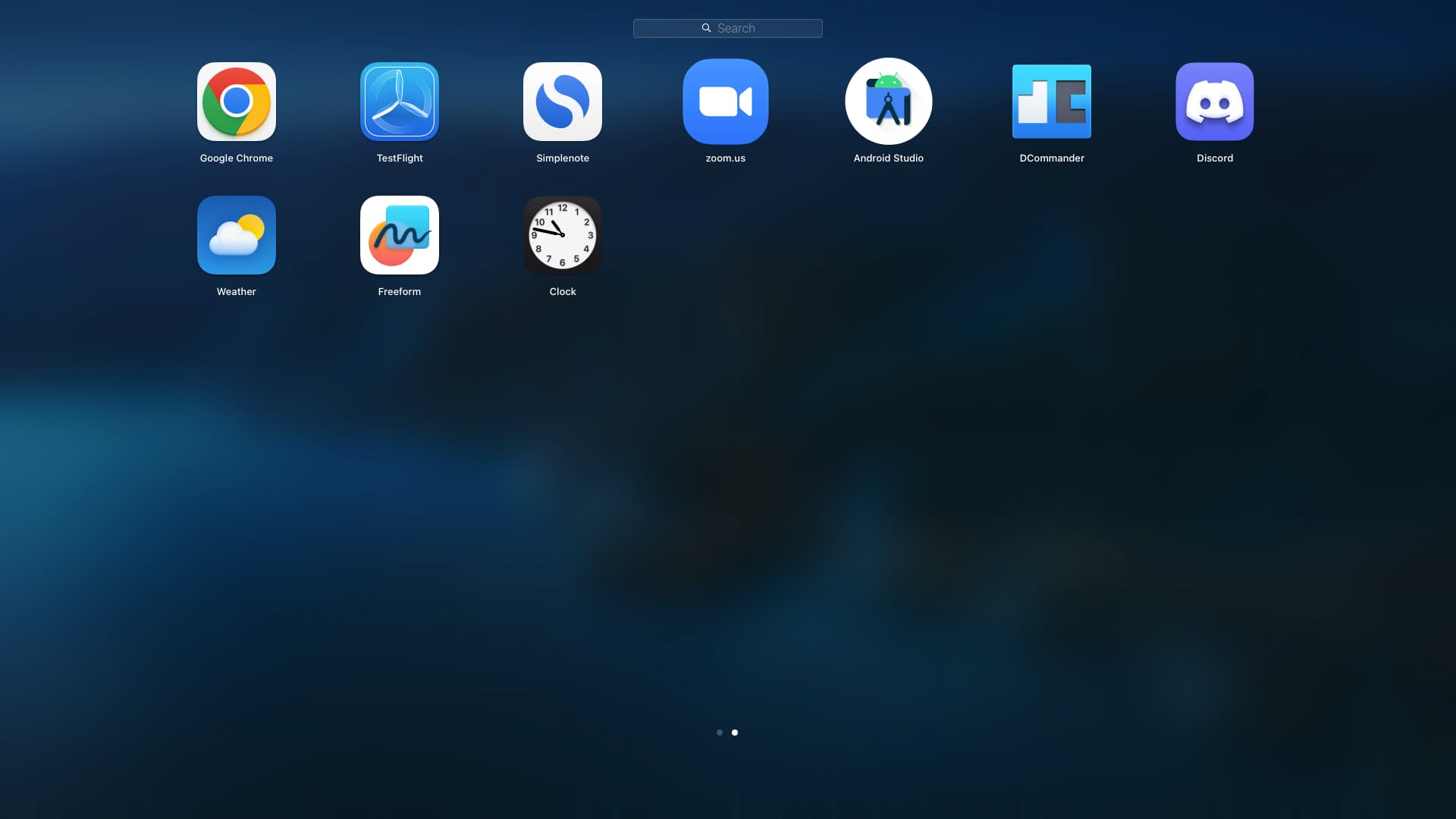
nacisnąć klawisz "Option", a następnie z drżącej listy wybrać żądany program i kliknąć przycisk "Odinstaluj" obok narzędzia.
Ważne! Ta metoda działa głównie w przypadku odinstalowywania aplikacji Mac zainstalowanych za pośrednictwem AppStore. Dla innych istnieją jeszcze 2 sposoby.
Metoda 2 - Odinstalowanie aplikacji na komputerze Mac za pomocą Findera
Finder to narzędzie, za pomocą którego można odinstalować programy zainstalowane zarówno za pośrednictwem AppStore, jak i innych źródeł.
Jak używać programu Finder do czyszczenia komputera Mac:
Otwórz narzędzie. Aby to zrobić, kliknij ikonę Findera umieszczoną na pasku zadań;
W Finderze znajdź aplikację, którą chcesz całkowicie odinstalować;
Wybierz narzędzie do odinstalowania. Warto zauważyć, że zasadniczo wszystkie zainstalowane programy znajdują się w sekcji "Programy";
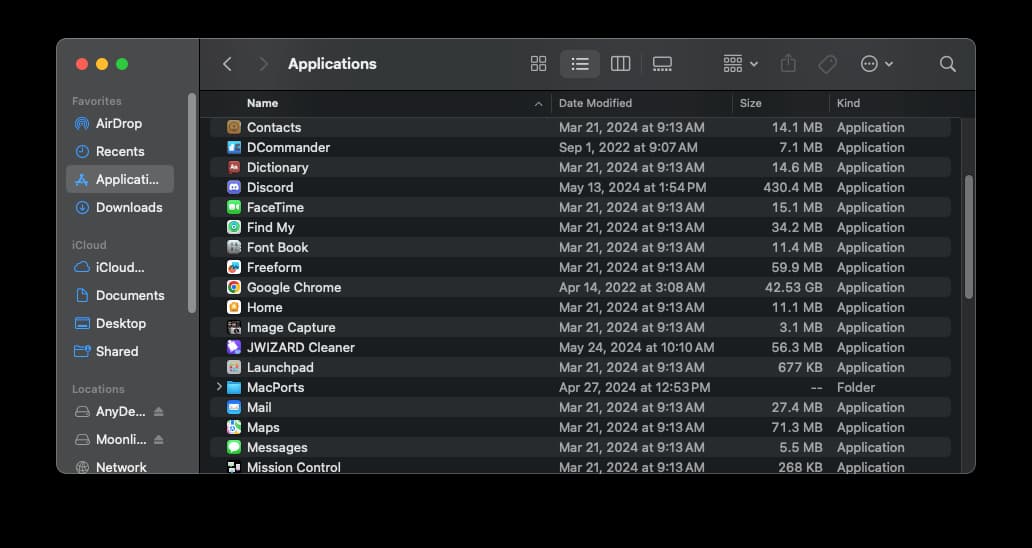
Przenieś narzędzie do odinstalowania do kosza;
W Finderze wybierz opcję "Opróżnij kosz".
Ważne! Podobnie jak Launchpad, Finder również ma pewne ograniczenia. Nie można za jego pomocą usuwać narzędzi niezbędnych dla systemu operacyjnego. Dlatego, na przykład, nie można "odinstalować" wbudowanej aplikacji do obsługi poczty, muzyki, podcastów itp.
Ponadto po usunięciu za pomocą Launchpada i Findera pozostają ślady, tj. nie można całkowicie usunąć programu z komputera Mac. Możesz użyć zewnętrznego deinstalatora - JWIZARD Cleaner, aby całkowicie odinstalować program.
Można ją pobrać ze strony AppStore lub ten link
Jak całkowicie odinstalować program na komputerze Mac za pomocą JWIZARD Cleaner
Narzędzia są bezpiecznie zamaskowane przed ręcznym usunięciem. Co więcej, nawet jeśli program zostanie "odinstalowany" ręcznie, może pozostawić ślady, które spowalniają system operacyjny. Dlatego, aby na pewno usunąć oprogramowanie, lepiej jest użyć programu do czyszczenia komputerów Mac.
JWIZARD Cleaner to licencjonowane zewnętrznie narzędzie, które umożliwia całkowite odinstalowanie programu z komputera Mac. Aby rozpocząć, pobierz go z linków powyżej i zainstaluj na swoim komputerze.
Co robić dalej:
Uruchom JWIZARD Cleaner z paska aplikacji lub znajdź go za pomocą Spotlight;
Wybierz program, który chcesz całkowicie odinstalować;
Następnie zewnętrzny deinstalator JWIZARD Cleaner całkowicie oczyści komputer Mac z niechcianych narzędzi, w tym ich śladów, takich jak pliki tymczasowe, opcje językowe lub pobrane aktualizacje.
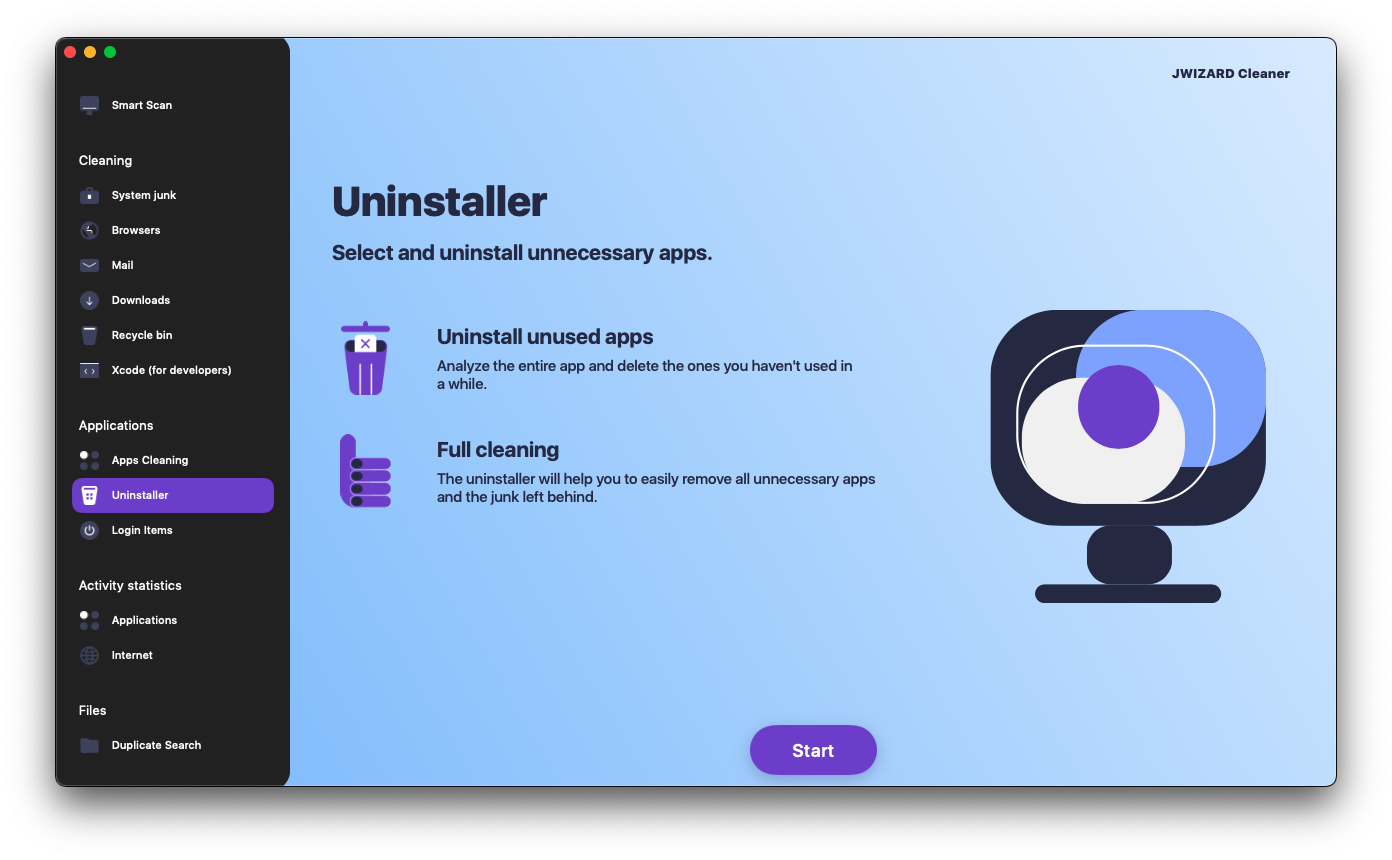
JWIZARD Cleaner nie wpływa na pliki systemowe. Dlatego możesz mieć pewność, że stabilne działanie systemu operacyjnego zostanie zachowane.
Wniosek
Istnieje kilka sposobów odinstalowywania aplikacji na komputerze Mac, na przykład za pomocą Launchpada i Findera. Najlepszym sposobem jest jednak skorzystanie z zewnętrznego deinstalatora. Pozwala on całkowicie odinstalować program na komputerze Mac bez wpływu na krytyczne, ważne pliki systemu operacyjnego. Pamiętaj, że regularne czyszczenie niepotrzebnych plików jest kluczem do długiego i szybkiego działania komputerów osobistych i laptopów z systemem macOS.